处理一键ghost如何使用
可能有些小伙伴对于ghost比较陌生,其实一键ghost本身就是系统的备份,但是安装过程比较复杂,有些朋友在ghost的基础上加入了批处理,成为便于操作的一键ghost.下面,我就教大家一键ghost的使用方法
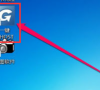
更新日期:2022-04-29
来源:纯净之家
虽然一键ghost重装系统已经不是重装系统的主流方法,大家熟知的都是一键重装原版系统的方法,一键ghost顾名思义就是一键还原系统,那么电脑小白如何快速学会这个安装系统的方法呢?下面一起学习下电脑一键ghost重装系统步骤呗。
下面是一键ghost重装系统教程:
1.首先在网上下载一个ghost系统镜像文件(以Win7系统为例子),下载完成后将ghost系统包下载到除了C盘外的磁盘。
2.注意解压的时候不要解压到c盘,解压过程大概需要几分钟,耐心等待即可。
3.系统镜像解压完毕后,双击运行【安装系统.exe】程序,进入下一步。
4.在打开的操作界面中,点击c盘,然后点击最后点击【执行】,进入下一步。
5.在弹出的提示框中点击确定即可。
6.这时电脑会自动重启进入ghost还原过程,期间无需任何操作,等待一键安装完成即可。
7.经过半个小时左右的时间,一键ghost重装Win7系统成功了。
PS:还推荐您一种新的安装方式就是小白一键重装方法,百度搜索【小白系统官网】下载30多mb的软件一键重装。
上述就是关于一键ghost重装系统步骤,希望能帮助到不动重装系统的小伙伴哦。
处理一键ghost如何使用
可能有些小伙伴对于ghost比较陌生,其实一键ghost本身就是系统的备份,但是安装过程比较复杂,有些朋友在ghost的基础上加入了批处理,成为便于操作的一键ghost.下面,我就教大家一键ghost的使用方法
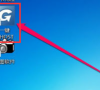
宏碁windows10系统下载在线重装教程
宏基作为一款老牌的电脑厂商发布了众多型号的笔记本,今天我们要来帮助使用宏基电脑系统损坏的用户来使用小白一键重装系统在线重装 Windows 10,以下是宏碁windows10系统下载在线重装教程.
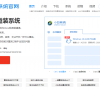
小白一键重装系统 Windows 10 在线重装教程
现在重装系统非常方便,您不需要高超的技术就可以搞定系统重装,今天我们就来聊一聊如何通过使用小白一键重装系统工具进行 Windows 10 重装,以下是在线重装教程的详细步骤.
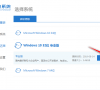
一键重装系统出现abort怎么解决
当我们的电脑进行重装系统一直黑屏该怎么解决呢,我们装系统出现报错的话,别着急,还不知道的小伙伴跟小编一起来看看一键重装系统出现abort的具体解决方法吧.

win 7下载教程
最近小编我在网上看到有好多的粉丝小伙伴留言询问小编我关于win7下载的方法,其实小编我经常使用一键重装系统,接下来小编我就来好好教教大家吧.

除系统盘c外 未找到任何其他非系统磁盘分区 无法使用小白一键重装系统
有用户在使用小白一键重装系统软件的时候,安装过程中出现了这个问题,除系统盘c外,未找到任何其他非系统磁盘分区,无法使用小白一键重装系统的提示怎么办呢?下面小编就教下大家具体的解决方法.

解答电脑重装系统教程
近来有不少小伙伴询问电脑,其实现在有了系统重装工具,电脑重装系统已将非常简单了.但是重装系统毕竟是件大事,了解一下重装过程会更保险一点.我带了电脑重装系统的详细步骤,大家可以参考一下
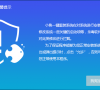
云骑士装机后蓝屏怎么办
云骑士是一款一键重装系统软件,部分用户在使用云骑士进行一键重装系统后电脑会出现蓝屏死机无法正常进入系统的情况,对于这种问题可以通过制作启动u盘再次重装系统来解决,一些蓝屏死机问题同样可以使用该方法进行修复.
